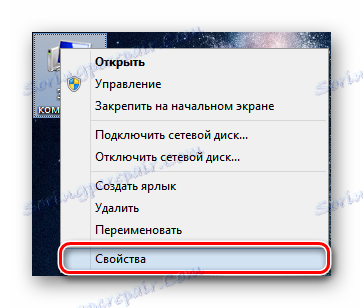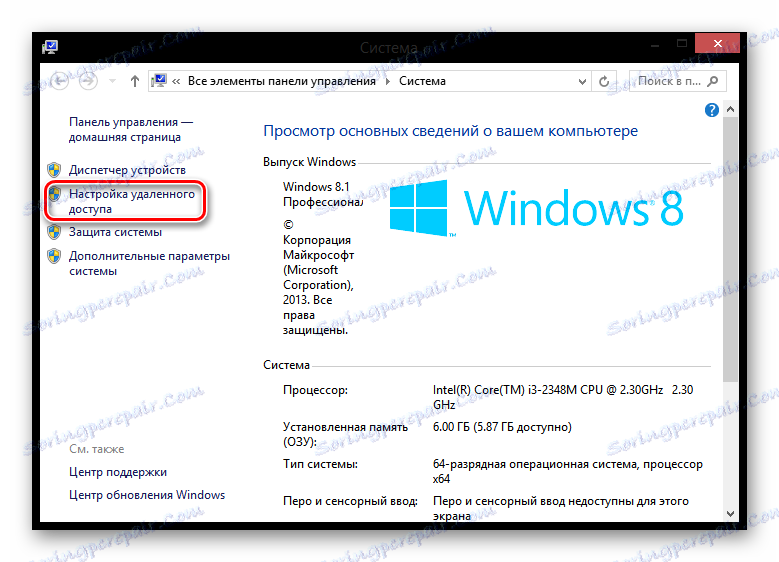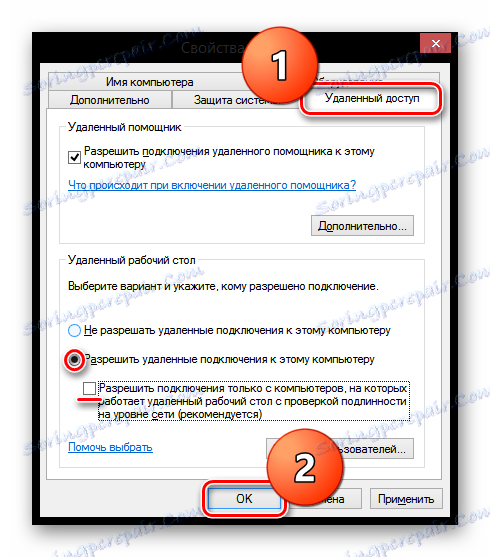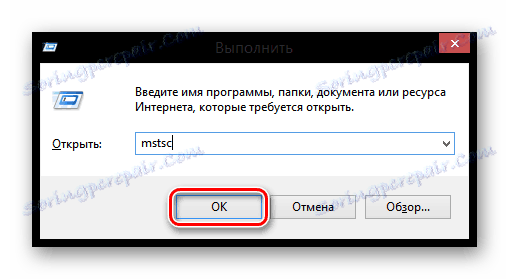Отдалечена администрация в Windows 8
Има времена, когато трябва да се свържете с компютър, който е далеч от потребителя. Например, спешно трябва да извадите информация от вашия домашен компютър, докато сте на работа. Особено в такива случаи Microsoft е предоставил Remote Desktop Protocol (RDP 8.0) - технология, която ви позволява отдалечено да се свързвате с настолното устройство. Обмислете как да използвате тази функция.
Незабавно обърнете внимание, че можете да се свържете с устройството за дистанционно управление само от същите операционни системи. По този начин не можете да създадете връзка между Linux и Windows без инсталиране на специален софтуер и значителни усилия. Ще разгледаме как лесно и лесно да конфигурирате връзката между два компютъра от операционната система Windows.
Моля, обърнете внимание!
Има няколко важни въпроса, които трябва да бъдат разгледани, преди да направите нещо:
- Уверете се, че устройството е включено и не работи в сън, докато работите с него;
- На устройството, за което се иска достъп, трябва да има парола. В противен случай, по съображения за сигурност връзката няма да бъде осъществена;
- Уверете се, че и двете устройства имат най-новата версия на мрежовите драйвери. Можете да актуализирате софтуера на официалния уебсайт на производителя на устройството или с помощта на специални програми.
Прочетете още: Как да актуализирате драйвера на вашия компютър
съдържание
Настройване на компютър за свързване
- Първата стъпка е да отидете на "System Properties" . За да направите това, кликнете върху прекия път на PCM "Този компютър" и изберете съответния елемент.
![Windows 8 PCM на етикета Този компютър]()
- След това в страничната лента отляво кликнете върху реда "Dial-up Setup" .
![Windows 8 Свойства на системата]()
- В прозореца, който се отваря, разгънете раздела "Отдалечен достъп" . За да активирате връзката, изберете съответния елемент, а също и точно долу, махнете отметката от квадратчето за проверка на мрежата. Не се безпокойте, това по никакъв начин не засяга сигурността, защото във всеки случай всеки, който реши да се свърже с устройството ви без предупреждение, ще трябва да въведе парола от компютъра. Кликнете върху OK .
![Windows 8 Конфигуриране на отдалечен достъп]()
На този етап настройката е завършена и можете да продължите към следващата стъпка.
Свързване с отдалечен работен плот в Windows 8
Можете да се свързвате отдалечено към компютъра, като използвате стандартните инструменти на системата и използвате допълнителен софтуер. И вторият метод има редица предимства, които ще обсъдим по-долу.
Прочетете още: Софтуер за отдалечен достъп
Метод 1: TeamViewer
TeamViewer Това е безплатна програма, която ще ви даде пълна функционалност за отдалечено администриране. Има и няколко допълнителни функции като конференции, телефонни обаждания и др. Интересното е, че TeamViewer не трябва да се инсталира - просто го изтеглете и използвайте.
Моля, обърнете внимание!
За да стартирате програмата, трябва да я стартирате на два компютъра: на компютъра и на този, към който ще се свържете.
За да конфигурирате отдалечена връзка, стартирайте програмата. В главния прозорец ще видите полетата "Вашият идентификационен номер" и "Парола" - попълнете тези полета. След това въведете идентификационния номер на партньора и кликнете върху бутона "Свързване с партньор" . Остава само да въведете кода, който ще се показва на екрана на компютъра, към който сте свързани.
Прочетете още: Как да свържете отдалечен достъп с TeamViewer
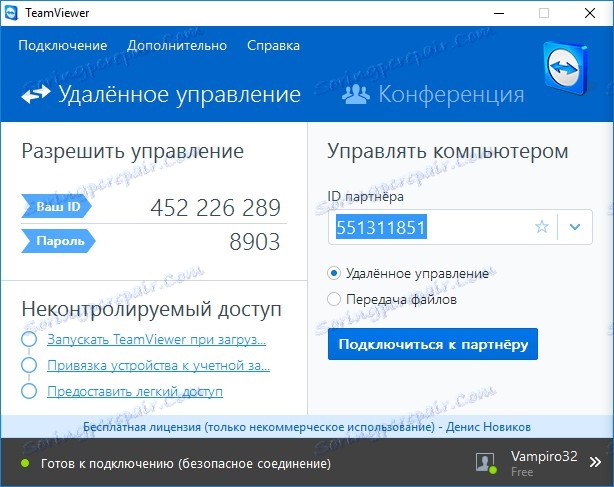
Метод 2: AnyDesk
Друга безплатна програма, която много потребители избират - AnyDesk , Това е отлично решение с удобен и интуитивен интерфейс, с който можете да конфигурирате отдалечен достъп само с няколко кликвания. Връзката се осъществява на вътрешния адрес на EniDesk, както и в други подобни програми. От съображения за сигурност можете да зададете парола за достъп.
Моля, обърнете внимание!
За да работите, AnyDesk също трябва да го стартира на два компютъра.
Много лесно е да се свържете с друг компютър. След стартиране на програмата ще видите прозорец, в който е посочен адресът ви, както и поле за въвеждане на адреса на отдалечения компютър. Въведете необходимия адрес в полето и кликнете върху "Свързване" .
Много лесно е да се свържете с друг компютър. След стартиране на програмата ще видите прозорец, в който е посочен адресът ви, както и поле за въвеждане на адреса на отдалечения компютър. Въведете необходимия адрес в полето и кликнете върху "Свързване" .
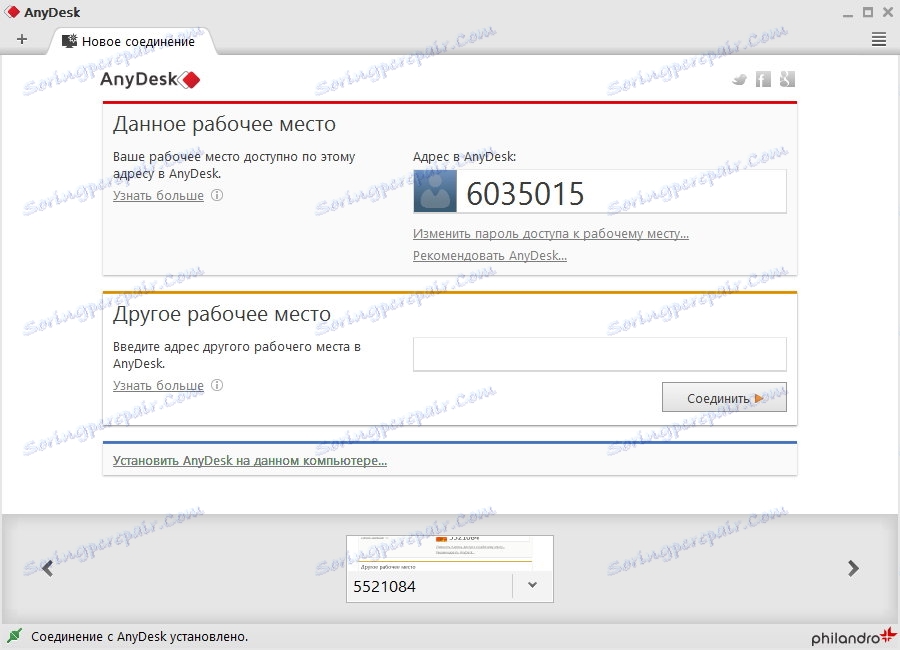
Метод 3: Инструменти на Windows
Интересно!
Ако ви харесва Metro UI, можете да изтеглите и инсталирате безплатната връзка за отдалечен работен плот на Microsoft от магазина. Но в Windows RT и Windows 8 вече има инсталирана версия на тази програма и в този пример ще я използваме.
- Отворете стандартната помощна програма на Windows, с която можете да се свържете с отдалечен компютър. За да направите това, натиснете клавишната комбинация Win + R , отворете диалоговия прозорец "Run" . Напишете следната команда и кликнете върху OK :
mstsc![Windows 8 Run]()
- В прозореца, който ще видите, трябва да въведете IP адреса на устройството, към което искате да се свържете. След това кликнете върху "Свързване" .
![Windows 8 връзка с отдалечен работен плот]()
- След това ще се покаже прозорец, където ще видите името на потребителя на компютъра, с който е направена връзката, както и полето за парола. Ако всичко е направено правилно, тогава ще стигнете до работния плот на отдалечения компютър.
![Windows 8 Свързване към отдалечен компютър]()
Както виждате, не е трудно да конфигурирате отдалечен достъп до работния плот на друг компютър. В тази статия се опитахме да опишем процеса на конфигуриране и свързване възможно най-ясно, така че не бива да има никакви трудности. Но ако все още нещо не работи за вас - пишете ни в коментарите и определено ще отговорим.